O DaVinci Resolve é um software de edição de vídeo com uma ampla variedade de recursos, incluindo rastreamento de vídeo. O rastreamento no DaVinci Resolve permite rastrear objetos, movimentos ou elementos dentro de um quadro de vídeo. Você pode ter visto vídeos onde texto ou efeitos seguem uma pessoa ou objeto conforme ele se move pela tela — isso provavelmente é resultado de rastreamento.
Embora o rastreamento possa ser desafiador para iniciantes, este guia explicará os conceitos básicos e inspirará usos criativos do rastreamento de vídeo. Antes de entrarmos no processo técnico, vamos nos familiarizar com a forma como o DaVinci Resolve rastreia seu vídeo. Em seguida, também daremos dicas sobre como aprimorar suas habilidades de rastreamento e outros softwares alternativos acessíveis ao DaVinci Resolve.
Neste artigo
Parte 1 Compreendendo o rastreamento no DaVinci Resolve
Uma coisa que torna o DaVinci Resolve excelente em comparação com outros softwares avançados de edição de vídeo é seu fluxo de trabalho Fusion. Este fluxo de trabalho fornece um ambiente poderoso baseado em nós para trabalhar em efeitos visuais avançados e gráficos em movimento.
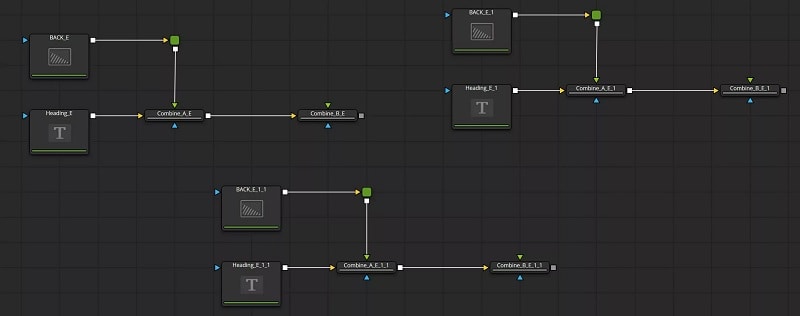
Ao compor ou trabalhar com efeitos visuais no Fusion, o rastreamento é uma das técnicas mais comumente usadas. É especialmente útil para aplicar efeitos ou gráficos que permanecem sincronizados com os elementos em movimento.
Existem algumas ferramentas de rastreamento disponíveis no fluxo de trabalho do DaVinci Resolve Fusion. Entender cada ferramenta pode ajudar você a determinar qual ferramenta de rastreamento usar. Você também pode assistir ao vídeo do Jippman no YouTube, que fornece uma visão geral útil dessas ferramentas do Fusion Tracker.
1. Rastreador Planar
O Rastreador Planar do DaVinci Resolve foi desenvolvido para rastrear superfícies planas, como placas, telas de TV, laterais de edifícios ou quaisquer outras superfícies planas em um vídeo. Ao contrário do rastreamento de pontos, que rastreia pontos individuais, o Rastreador Planar analisa o movimento de um plano inteiro. É ideal para tarefas em que você precisa anexar um elemento a uma superfície plana ou estabilizar uma filmagem que contenha movimento plano.
- Preço: Disponível na versão gratuita.
- Limitações: Uma limitação do Rastreador Planar no DaVinci Resolve é que analisa toda a área selecionada, o que pode causar problemas e interrupções no rastreamento se houver realces brilhantes, objetos em movimento ou reflexos na região de rastreamento. Nesses casos, mudar para o rastreador "Pontos" pode gerar melhores resultados.
2. Rastreador (Rastreador de Pontos)
O Rastreador de Pontos, também conhecido simplesmente como "Rastreador", se concentra em rastrear pontos específicos ou pequenos recursos distintos dentro do seu vídeo. O Rastreador de Pontos, também conhecido simplesmente como "Rastreador", se concentra em rastrear pontos específicos ou pequenos recursos distintos dentro do seu vídeo. É mais adequado para tarefas que exigem o rastreamento de uma pequena região do quadro, como adicionar desfoque de movimento a um objeto em movimento ou anexar texto ou gráficos a um ponto específico na cena.
- Preço: Disponível na versão gratuita.
- Limitações: A ferramenta Rastreador pode ter dificuldades com a precisão do rastreamento se esses pontos ficarem obscurecidos ou se houver distrações significativas, como realces brilhantes ou reflexos. A ferramenta também pode exigir correções manuais, principalmente em cenas complexas ou com movimentos significativos da câmera, pois pode não lidar com mudanças rápidas ou movimentos em larga escala de forma eficaz.
3. Rastreador de Superfície
O Rastreador de Superfície foi desenvolvido para rastrear superfícies mais complexas que podem deformar ou dobrar com o tempo, como roupas, pele ou qualquer outra superfície não rígida. Esta ferramenta é excelente para acompanhar o movimento e a deformação dessas superfícies. É ideal para tarefas como aplicação de tatuagens, gráficos ou texturas que precisam se mover e se deformar naturalmente com a superfície.
https://www.youtube.com/embed/N0LAdGm9d9U
- Preço: Disponível na versão gratuita.
- Limitações: O Rastreador de Superfície pode enfrentar limitações ao lidar com deformações extremas de superfície ou áreas mal definidas com textura insuficiente. Sua precisão pode ser comprometida se a superfície não tiver contraste ou se a cena for muito detalhada e exigente.
4. Rastreador de Câmera
O nódulo Rastreador de Câmera do Fusion calcula o caminho de uma câmera de ação ao vivo e gera uma câmera virtual no espaço 3D com movimento correspondente. Esta câmera virtual replica o movimento da câmera real que gravou a cena, para que você possa adicionar elementos 3D à filmagem.
- Preço: Disponível na versão Studio.
- Limitações: Ao usar a ferramenta Rastreador de Câmera para rastreamento 3D no DaVinci Resolve, cenas complexas com mudanças significativas de profundidade ou vários elementos em movimento podem representar desafios, e o processo de rastreamento pode exigir poder de processamento substancial.
Parte 2 Como usar recursos de rastreamento no DaVinci Resolve?
Para abrir as ferramentas de rastreamento do DaVinci, você precisa clicar na mídia no seu fluxo de trabalho Fusion e pressionar Shift+Barra de espaço. Em seguida, será exibida uma seleção de ferramentas no DaVinci Resolve. Procure por "Rastreador" e você verá as opções da ferramenta de rastreamento, conforme mencionado anteriormente. Depois de selecionar a ferramenta de rastreamento necessária, você pode clicar em "Adicionar".
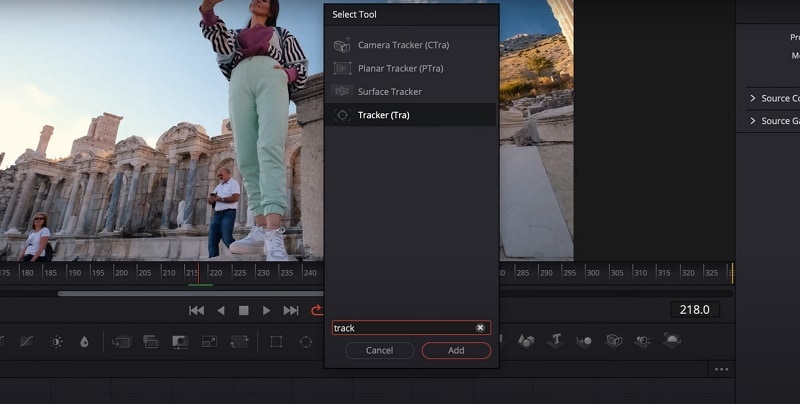
Como alternativa, você também pode clicar com o botão direito do mouse no nó de mídia no fluxo de trabalho e selecionar Inserir Ferramenta para abrir as opções de ferramentas.
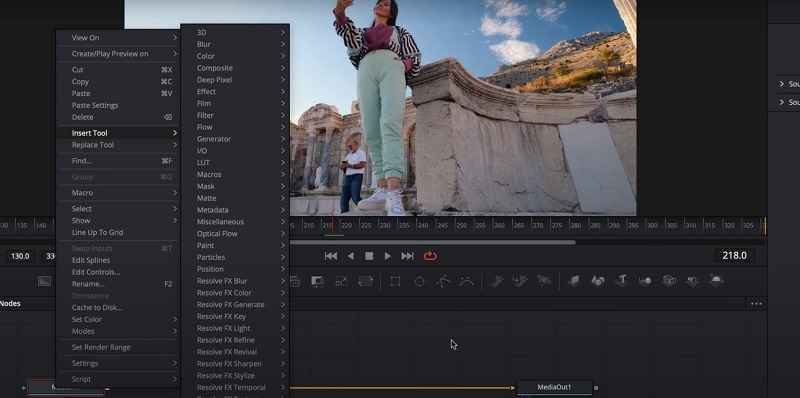
Depois de adicionar a ferramenta de rastreamento, o próximo passo é determinar como você deseja usá-la. Abaixo, fornecemos alguns casos de uso para ajudar você a entender como aplicar efetivamente o rastreamento de objetos no DaVinci Resolve.
Recurso 1: Rastreamento Planar
Demonstraremos este tutorial a partir do vídeo do Jippman no YouTube. Para executar o Rastreamento Planar, comece adicionando o nó Rastreador Planar e selecionando a área que deseja rastrear usando um Polígono. Esta área deve estar na mesma superfície plana onde você aplicará o efeito, mas não precisa ser o local exato onde o efeito aparecerá. Frequentemente, os melhores pontos de rastreamento estão fora da área que você deseja editar, onde há bom contraste.
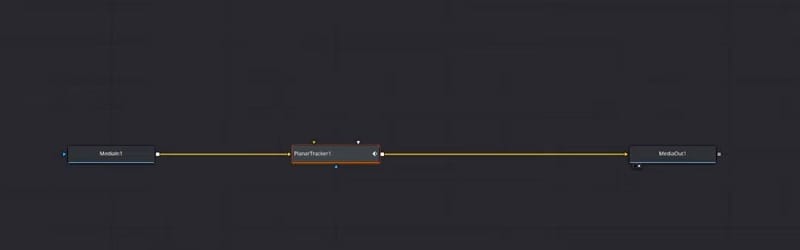
O Rastreador Planar oferece dois tipos: ""Ponto"" e ""Ponto/Área Híbrido". O Rastreador de Pontos rastreia pontos individuais dentro da área selecionada. É mais simples e pode ser eficaz se você tiver apenas alguns pontos de alto contraste para rastrear. Enquanto isso, o Ponto Híbrido/Rastreador de Área combina rastreamento de ponto com rastreamento de área. Este rastreador oferece maior precisão ao analisar pontos e a área ao redor.
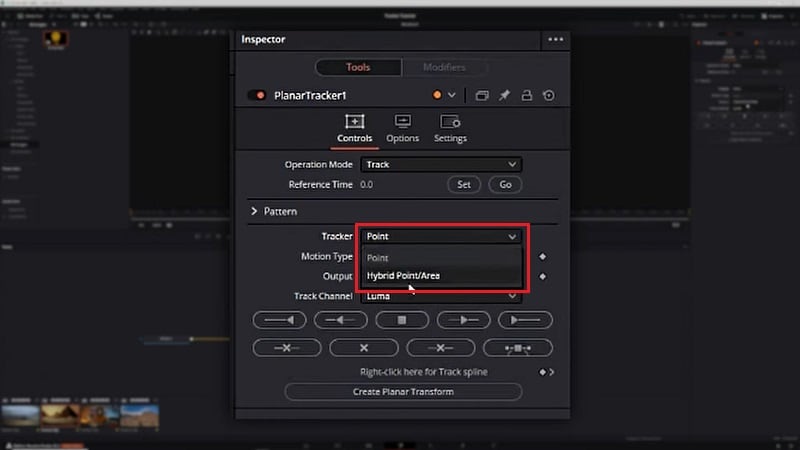
Por que o Rastreador Planar não rastreia até o fim?
Há uma pergunta no fórum Blackmagic sobre o motivo pelo qual o Rastreador Planar pode não rastrear até o final de uma sequência. Esse problema geralmente surge quando a área rastreada fica ocluída ou obscurecida. Para resolver isso, você tem algumas opções:
- Anexar uma máscara de oclusão: Você pode criar e aplicar uma máscara de oclusão para cobrir áreas onde a superfície rastreada está oculta ou bloqueada.
- Ajustar a área rastreada: Modifique a área rastreada para incluir diferentes partes da sequência onde a superfície permanece visível.
- Ajuste manual: Intervenha manualmente para corrigir quaisquer áreas onde o rastreamento automático falhe. Se você estiver usando a ferramenta Pinos de Cantos, isso pode ser feito animando os pontos de canto dos quadros problemáticos para manter o rastreamento preciso.
Recurso 2: Rastreamento de movimento
Um rastreamento de movimento simples no DaVinci Resolve pode ser feito usando a ferramenta Rastreador comum. Depois de adicionar o nódulo Rastreador, coloque os pontos de rastreamento em áreas distintas e de alto contraste para garantir um rastreamento preciso.
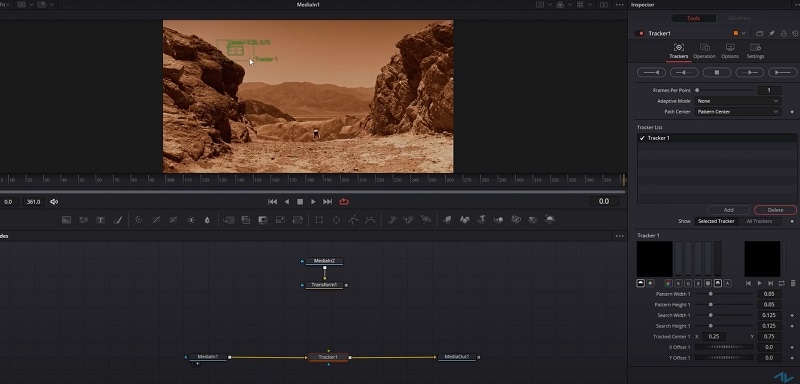
Reproduza a sequência e deixe a ferramenta Rastreador analisar o movimento dos pontos selecionados. A ferramenta criará um caminho de rastreamento com base no movimento desses pontos.
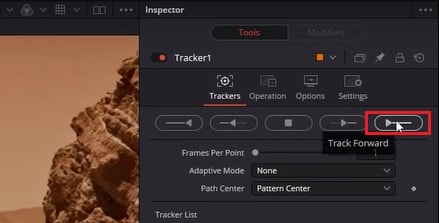
Quando o rastreamento estiver concluído, você pode usar os dados de rastreamento para aplicar efeitos ou elementos que seguem o movimento dos pontos rastreados. Por exemplo, você pode adicionar gráficos que se movem em sincronia com o objeto rastreado. Para um tutorial mais detalhado sobre rastreamento de movimento no DaVinci Resolve, você pode assistir ao vídeo do ActionVFX no YouTube.
Recurso 3: Rastreamento de texto
Para rastreamento de texto no DaVinci Resolve, a técnica usada dependerá da superfície que você está rastreando. Se você estiver colocando texto em superfícies planas, como paredes, é ideal usar o Rastreador Planar. Siga os passos mencionados anteriormente para obter esse efeito.
Em seguida, para rastrear o texto, arraste e solte o nódulo Texto no espaço de trabalho do Fusion e conecte-o ao nó "Rastreador". No visualizador, posicione o texto onde você deseja que este apareça em relação à área rastreada.
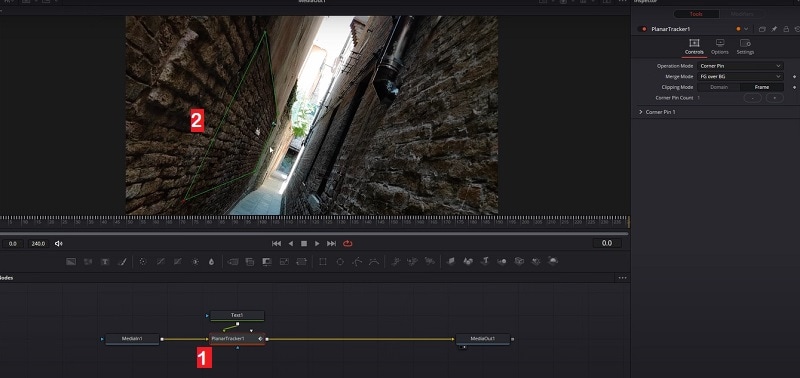
Personalize a fonte, o tamanho e a cor do texto no Inspetor. Você pode assistir ao tutorial completo no YouTube da DaEx para mais detalhes.
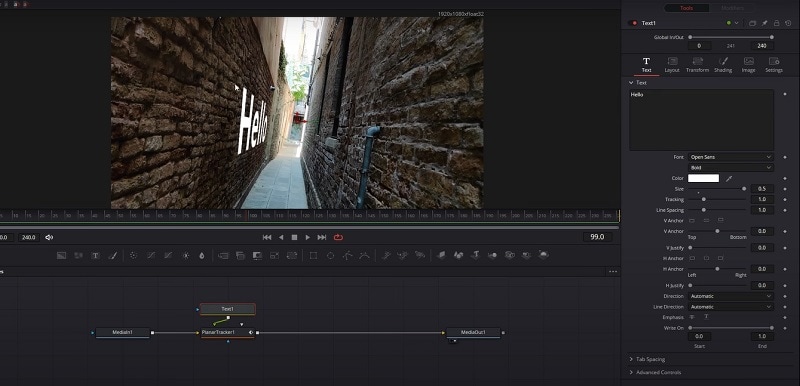
Para superfícies complexas, como uma camisa texturizada, use a ferramenta Rastreador de Superfície. Defina a superfície com a opção Limite, personalize os pontos de Rede e comece a rastrear clicando em Rastrear para a Frente na opção Rastrear. Após o rastreamento, conecte o nódulo Texto ou outro elemento de objeto ao nódulo Rastreador.
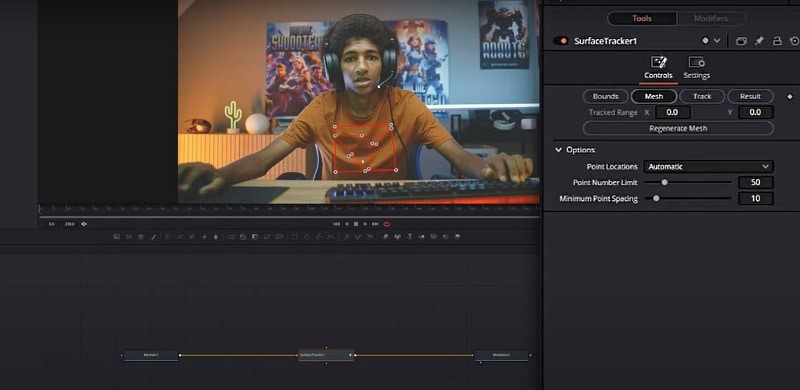
Posso fazer rastreamento de texto 3D na versão gratuita do DaVinci Resolve 18?
Há uma pergunta no Reddit perguntando se podemos fazer rastreamento de texto 3D na versão gratuita do DaVinci Resolve. Embora você possa fazer o rastreamento de texto usando o rastreador Planar, você precisa da versão Studio para o rastreador de câmera 3D.
Recurso 4: Rastreamento 3D
Para rastreamento 3D no DaVinci Resolve, você precisará usar a ferramenta Rastreador de Câmera, que está disponível na versão Studio. Isso permitirá adicionar outros elementos às cenas 3D em sua filmagem.
Depois de adicionar o nódulo Rastreador de Câmera, haverá várias configurações no painel Inspetor. Clicar em Rastreamento Automático na aba Rastrear rastreará automaticamente sua filmagem e gerará pontos azuis que ajudarão a rastreá-la.
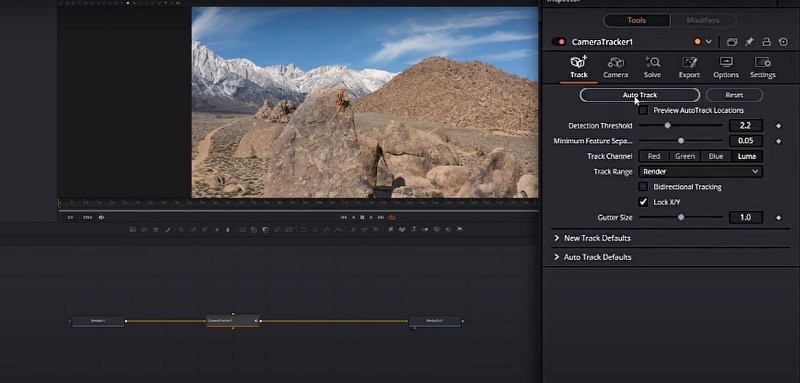
A aba Câmera mostrará informações sobre a câmera que você está usando. Enquanto isso, a aba Resolver ajuda a ajustar quaisquer erros de rastreamento na sua filmagem. Vá para a aba Exportar se não houver problemas com seu rastreamento para ajustar e gerar os nós 3D. Então, veja e siga o tutorial completo aqui para usar o Rastreador de Câmera para rastreamento 3D.
Part 3 How to Enhance Your Tracking Skills
Depois de aprender todos os métodos de rastreamento no DaVinci Resolve, não para por aí. Se você quer se tornar mais profissional em edição de vídeo, aqui estão algumas dicas para melhorar suas habilidades de rastreamento e se familiarizar com o software rapidamente:
- Entenda o básico completamente
As pessoas geralmente querem pular direto para técnicas avançadas, mas ter uma sólida compreensão dos conceitos básicos — como quadros-chave, estimativa de movimento e os diferentes tipos de rastreamento (pontual, planar e 3D) — é importante. Dominar o básico tornará mais fácil lidar com tarefas de rastreamento mais complexas.
- Experimente com diferentes ferramentas de rastreamento
Diferentes softwares e ferramentas de rastreamento podem oferecer recursos e capacidades exclusivos. Experimente várias ferramentas para entender seus pontos fortes e fracos e encontre aquelas que melhor atendem às suas necessidades.
- Continue praticando e aprendendo com os especialistas
A prática consistente é fundamental! Estude tutoriais, participe de cursos e revise estudos de caso para obter informações de especialistas em rastreamento. Esse aprendizado contínuo ajudará você a se adaptar ao software rapidamente. Lembre-se de que o esforço consistente levará à melhoria de habilidades ao longo do tempo.
Parte 4 Wondershare Filmora: Uma alternativa mais simples para rastreamento fácil sem DaVinci Resolve
Se você estiver se sentindo sobrecarregado pelos recursos de rastreamento do DaVinci Resolve, o Wondershare Filmora é uma alternativa acessível, muito mais fácil de usar e que oferece recursos de rastreamento de movimento. Aqueles que desejam recursos de rastreamento eficazes sem a complexidade de softwares mais avançados acharão o Filmora útil.
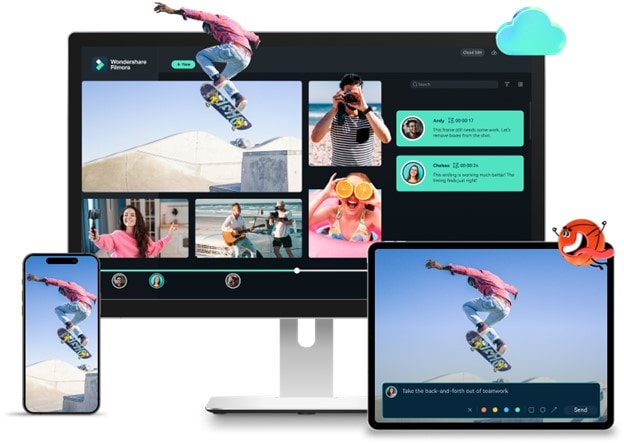
O Filmora é um poderoso software de edição de vídeo desenvolvido para ser fácil de usar. O recurso de rastreamento de movimento no Filmora é intuitivo e direto, o que ajuda os usuários a rastrear objetos ou texto quase automaticamente.
Os principais recursos do rastreamento de movimento do Filmora são resumidos da seguinte forma:
- Rastreamento de objetos: Permite o rastreamento de qualquer objeto em movimento, como uma pessoa ou uma mão, ao longo do vídeo.
- Opções de sobreposição: Os usuários podem adicionar vários elementos, como texto, imagens ou vídeos, que seguem o movimento do objeto rastreado.
- Texto e imagens personalizáveis: Os usuários podem personalizar o tamanho, a orientação e a duração do texto ou das imagens que seguem o objeto rastreado.
- Reprodução e ajuste fino: Após aplicar o rastreamento de movimento, os usuários podem reproduzir o vídeo para verificar os resultados e fazer ajustes conforme necessário.
- Reprodução e ajuste fino: Após aplicar o rastreamento de movimento, os usuários podem reproduzir o vídeo para verificar os resultados e fazer ajustes conforme necessário.
- Rastreamento de múltiplos objetos: Os usuários podem rastrear múltiplos objetos selecionando diferentes camadas em um menu suspenso após o rastreamento inicial ser concluído.
O rastreamento de movimento do Filmora é gratuito?
O Wondershare Filmora pode ser baixado gratuitamente no Mac e Windows. O recurso de rastreamento de movimento está disponível na versão gratuita. No entanto, haverá uma marca d'água ao exportar. Se quiser remover a marca d'água e acessar todos os recursos, você pode atualizar seu plano a partir de $9.99/mês ou $49.99/ano apenas, dependendo do país e do dispositivo que estiver usando.
Como usar o rastreamento de movimento do Filmora
Passo 1: Crie um novo projeto e importe seus vídeos.
Após instalar a versão mais recente do Filmora, inicie e crie um novo projeto. Em seguida, importe seus vídeos para rastreamento da sua pasta local ou do Mídia em Estoque do Filmora. Adicione-os à linha de tempo de edição.
Passo 2: Aplique rastreamento de movimento ao seu vídeo.
Para aplicar o rastreamento de movimento ao seu vídeo, clique no clipe na sua linha do tempo e vá para Ferramentas de IA para habilitar o rastreamento de movimento no painel direito. Ajuste a seleção do objeto que você deseja rastrear e clique em "Clique para iniciar o rastreamento de movimento" para prosseguir.
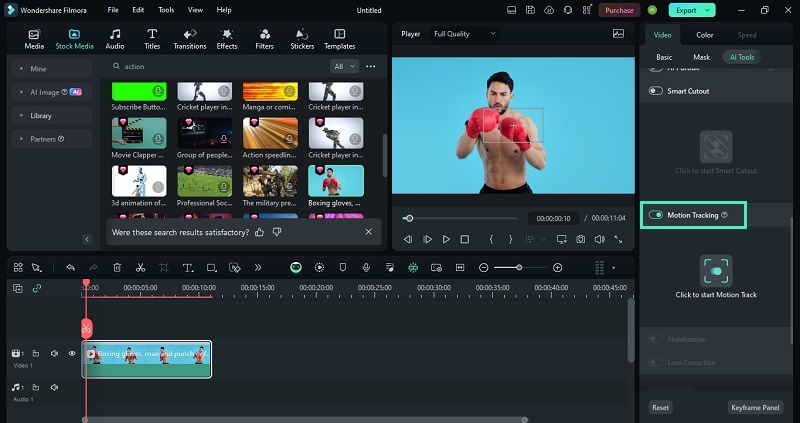
Ajuste a área de rastreamento na janela de visualização. Certifique-se de que o assunto que você deseja rastrear permaneça dentro do quadro durante todo o clipe. Para prosseguir, clique no botão Iniciar Rastreamento e o programa rastreará automaticamente a área selecionada.
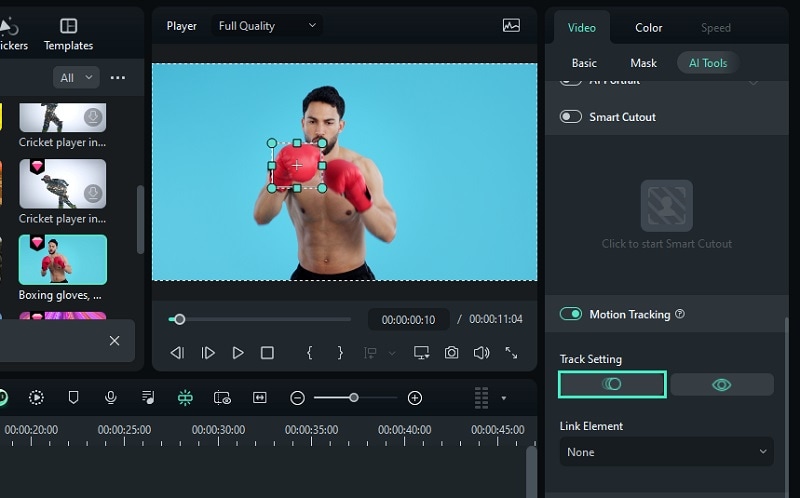
Passo 3: Adicione e ajuste o objeto para rastreamento
Importe o objeto que você deseja rastrear (como um texto, um adesivo ou uma imagem) e coloque-o acima da trilha de vídeo principal. Ajuste sua posição, tamanho e orientação conforme necessário.
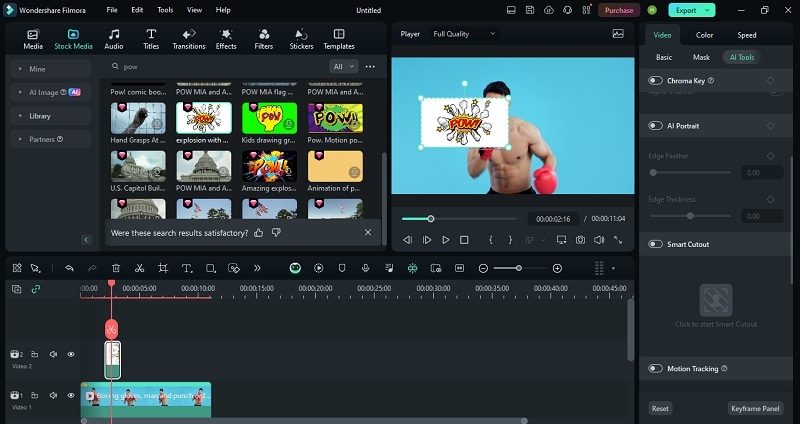
Se o objeto tiver um fundo de cor sólida que você precise remover, use a ferramenta Chroma Key. Selecione o clipe do elemento na linha de tempo, vá para Imagem/Vídeo > Ferramentas de IA no painel de propriedades e ative o Chroma Key. Use a ferramenta conta-gotas para selecionar e remover automaticamente a cor de fundo.
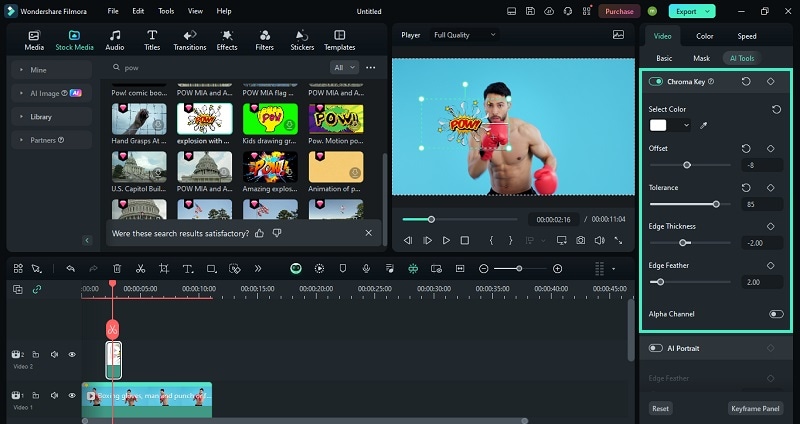
Para fundos mais complexos, use o recurso Recorte Inteligente de IA. Vá para Imagem/Vídeo > Ferramentas de IA e ative o Recorte Inteligente. Em seguida, clique no botão "Clique para iniciar o Recorte Inteligente".
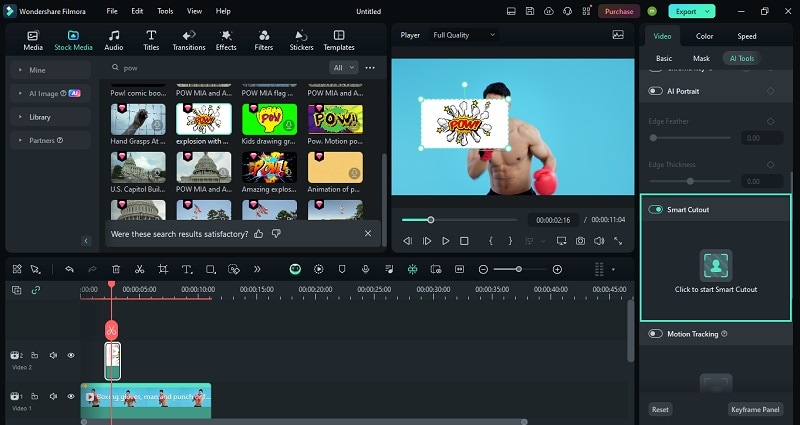
Quando uma nova janela aparecer, selecione a área que você deseja manter usando o pincel e a ferramenta removerá a área que você não selecionou. Clique em Salvar para prosseguir.
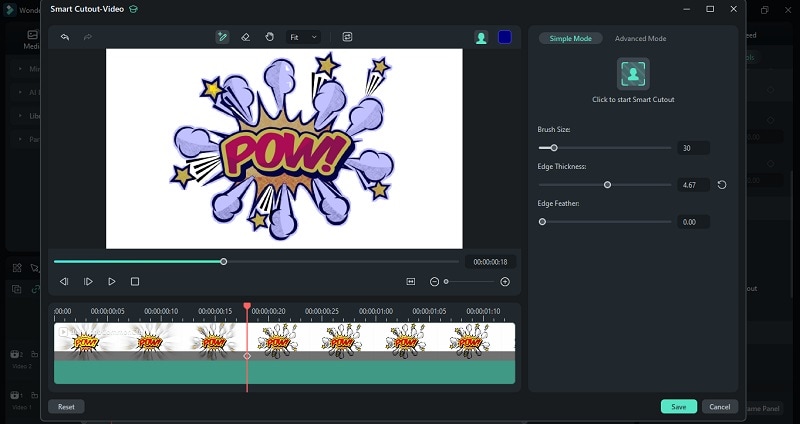
Passo 4: Aplique o rastreamento de movimento ao seguinte objeto
Volte para a seleção do clipe de vídeo com rastreamento de movimento na linha do tempo. Abra o menu de opções para Vincular Elemento em Rastreamento de Movimento e escolha o objeto cujo movimento rastreado você deseja seguir.
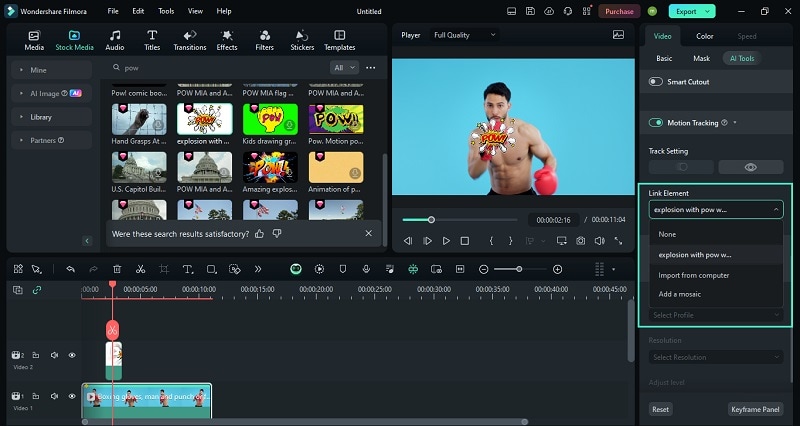
Passo 5: Revise o resultado do rastreamento de movimento
Reproduza o vídeo para visualizar o rastreamento. Se feito corretamente, o objeto seguirá o movimento do sujeito no seu vídeo.
Recurso de rastreamento no Filmora vs. DaVinci Resolve: Comparação rápida
Depois de aprender sobre o recurso de rastreamento no DaVinci Resolve e no Wondershare Filmora, as diferenças entre eles ficam claras. O DaVinci Resolve oferece ferramentas de rastreamento mais avançadas, tornando-o perfeito para trabalhos detalhados de efeitos visuais. Enquanto isso, o Wondershare Filmora é mais amigável para iniciantes. Fornece uma maneira mais fácil e rápida de realizar rastreamento básico, ao mesmo tempo em que oferece outros recursos poderosos.
Veja a tabela de comparação abaixo para ver lado a lado como essas duas ferramentas se comparam em termos de facilidade de uso, custo, recursos e desempenho geral.
| Filmora | DaVinci Resolve | |
| Facilidade de uso | Interface amigável; adequada para iniciantes. | Interface mais complexa; requer algum aprendizado. |
| Preços | Versão gratuita disponível. Os planos pagos são mais acessíveis, começando em $9.99/mês, enquanto o plano perpétuo custa $79.99, dependendo do país e do dispositivo que você estiver usando. | Versão gratuita disponível. A versão Studio é relativamente mais cara, custando $295. |
| Recursos | Rastreamento de movimento | Rastreamento planar Rastreamento de Pontos Rastreamento de Superfície Rastreamento de Câmera |
| Desempenho | Adequado para rastreamento básico de movimento | Alto desempenho, mas requer mais recursos do sistema para tarefas complexas. |
| Velocidade de renderização | Geralmente mais rápida | Precisa de mais poder de processamento para rastreamento complexo |
| Limitações | Limitado ao rastreamento básico e efeitos | Pode ser desafiador para iniciantes; requer hardware mais potente para recursos avançados. |
Conclusão
Muitos editores usam o recurso de rastreamento do DaVinci Resolve para criar efeitos visuais complexos e integrar elementos perfeitamente em seus projetos. Graças ao seu fluxo de trabalho Fusion, você pode executar rastreamento de movimento detalhado com alta precisão. Algumas de suas ferramentas de rastreamento incluem o Rastreador Planar, o Rastreador de Pontos, o Rastreador de Superfície e o Rastreador de Câmera, cada um com suas próprias aplicações específicas para diferentes tipos de necessidades de rastreamento.
Mas, embora o DaVinci Resolve gere um resultado de rastreamento de alta qualidade, ele também pode ser complexo e exigir uma curva de aprendizado mais íngreme. Nesses casos, também fornecemos uma alternativa de rastreamento de movimento, que é o uso do Wondershare Filmora. Este software oferece uma abordagem mais criativa ao rastreamento de movimento, facilitando a obtenção de bons resultados com menos esforço.




